新年从Veeam的新产品开始。 上周,Veeam Cloud Connect的Update 4可供服务提供商使用。 让我提醒您,Veeam Cloud Connect可帮助配置虚拟机的复制,在服务提供商的云中启动副本以及为提供商站点上的备份组织远程存储库。 我已经
在这里写过关于这个工具的文章。 今天,我将向您展示新功能。
以下是主要更改:
- Cloud Gateway与特定客户端的绑定;
- 复制到VMware vCloud Director。 以前,您只能在vCenter级别制作副本。 客户端无法在没有故障转移的情况下通过控制台连接到虚拟机的副本。
- 在客户机上绑定到特定磁带的磁带上进行备份。
细节剪下。

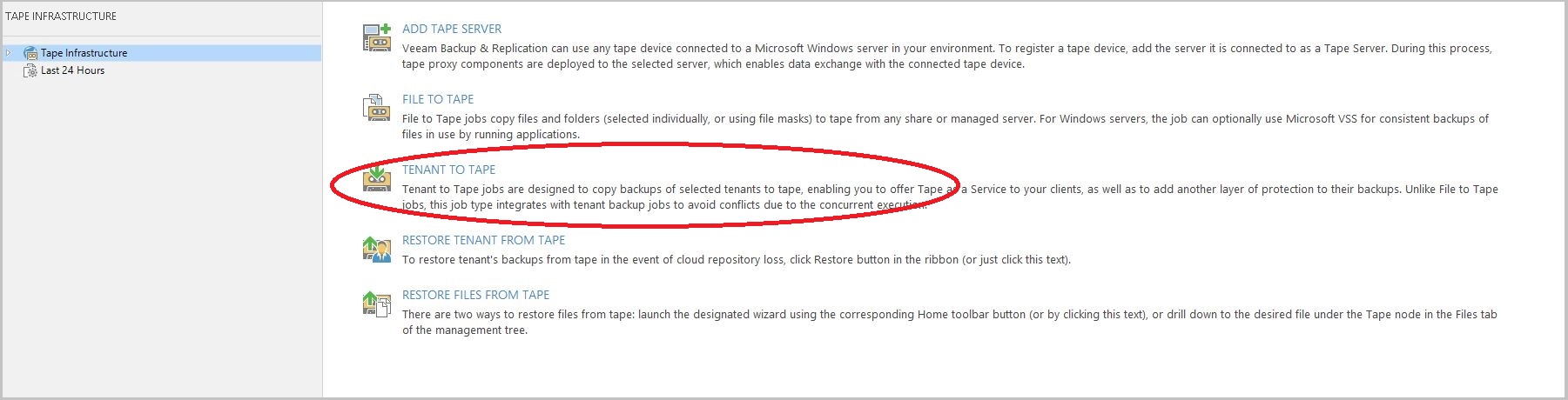
云网关池
现在可以为客户端分配单独的云网关池(Cloud Gateway Pool)。 如果客户端对复制任务有特定的通道要求(例如,符合GOST或保证速度的通道加密),则可以在新的Veeam Cloud Connect中安排。 为此,将创建专用于客户端的Cloud Gateway Pool。 可以有多个-用于容错或负载平衡。 我将举一个例子。

接下来,创建一个网关池,并向其中添加必要的云网关。
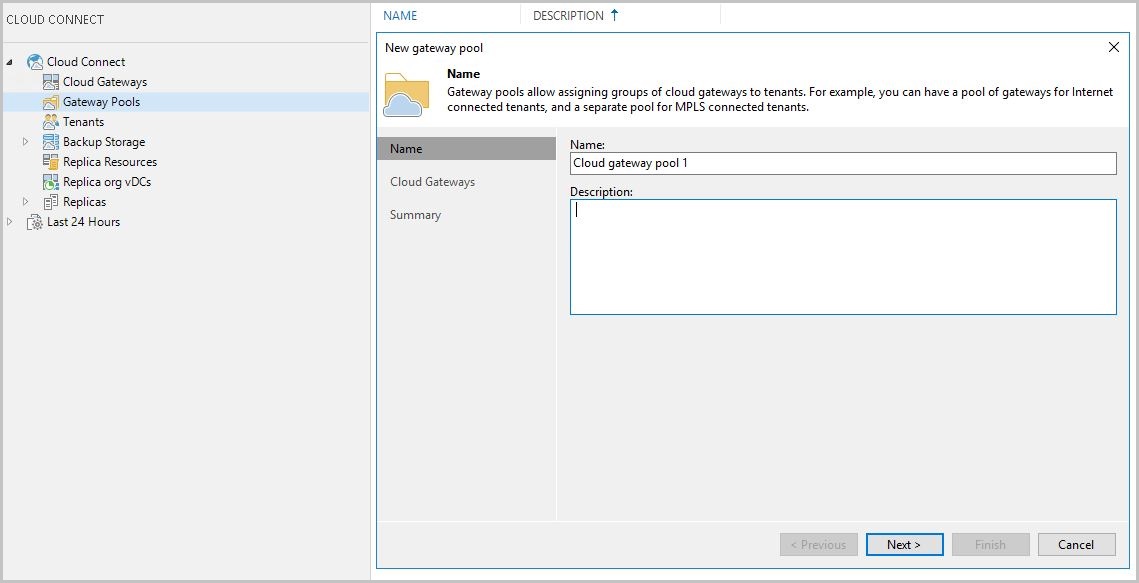
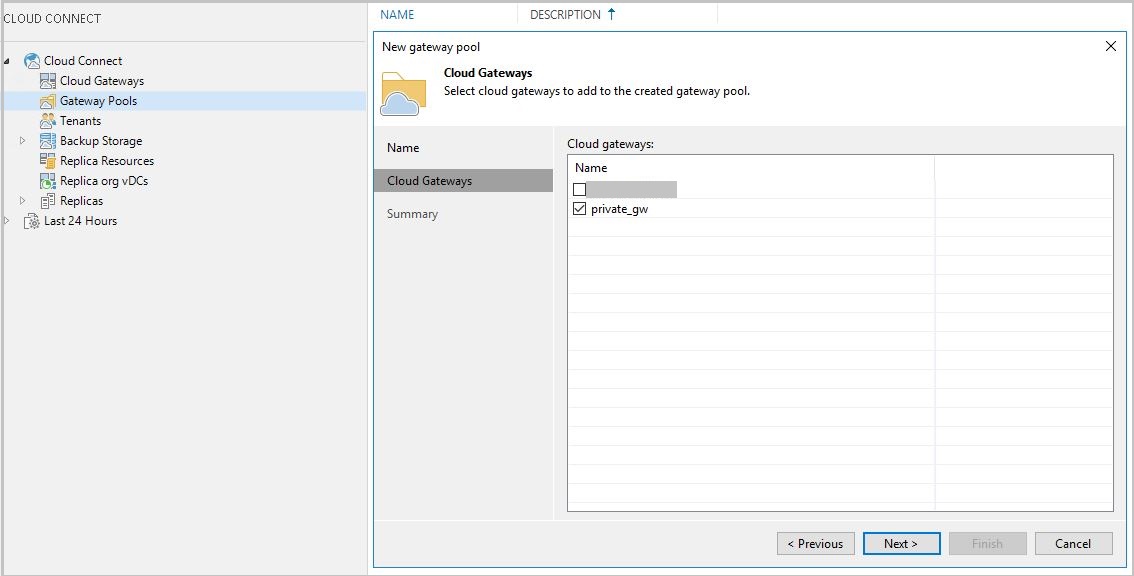


创建网关池后,将其分配给适当的客户端。 如果专用池发生故障,则可以使用故障转移选项到其他Cloud Gateway。
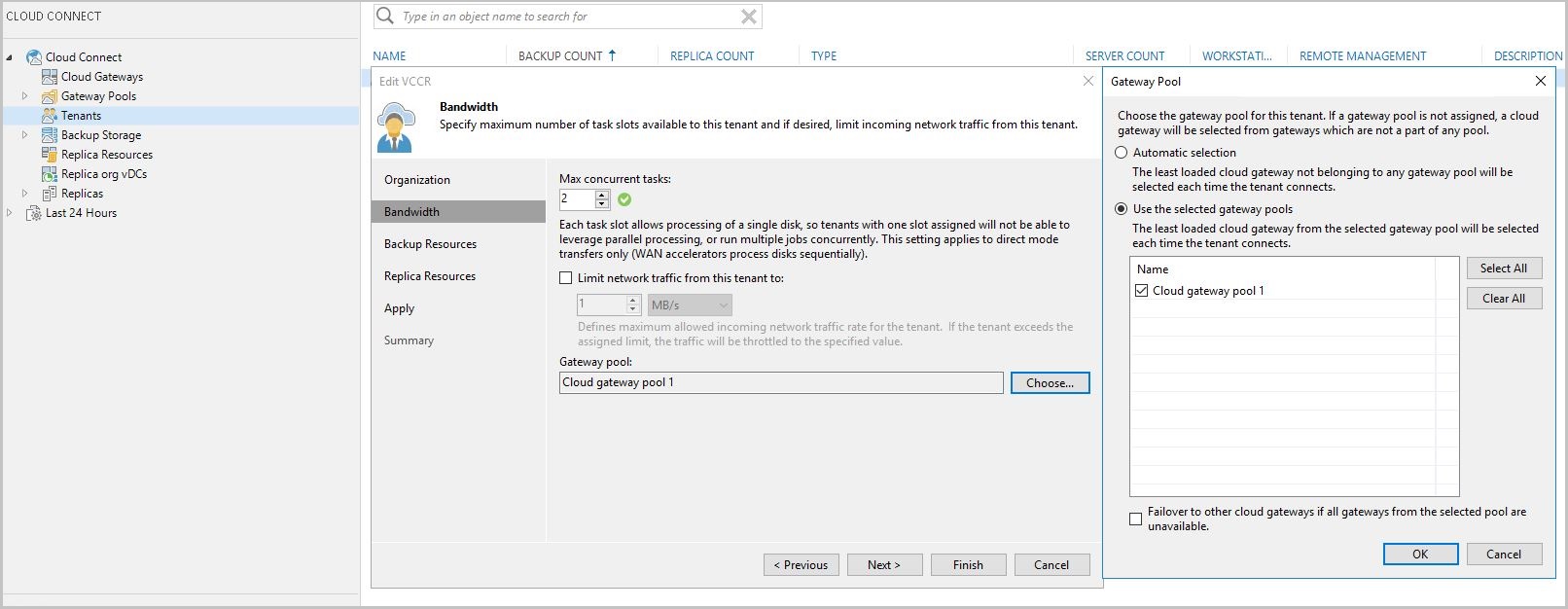
在vCloud Director中复制
现在,您不仅可以配置虚拟机复制到云提供商的VMware基础架构,还可以配置到所选的vCloud Director组织。 支持版本8.10、8.20、9.0、9.0.0.1、9.0.0.2和9.1。 请记住,复制的虚拟机的硬件版本不应高于提供程序的硬件版本。 这是实际的外观。
在Cloud Connect中,我们基于vCloud Director中的帐户创建客户端配置文件。
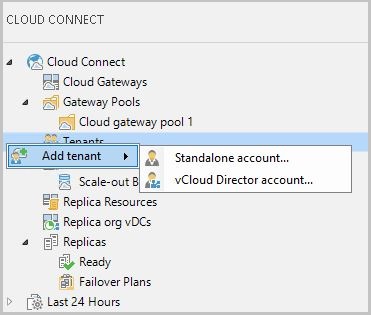
我们选择要在其中添加副本的组织。
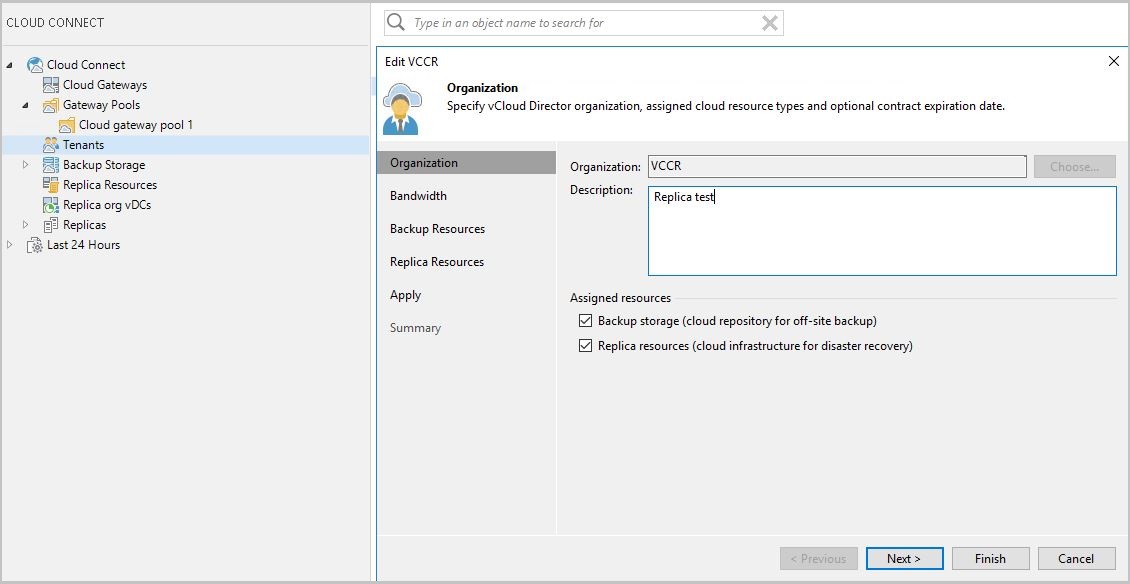
我们为给定的客户端选择网关池。
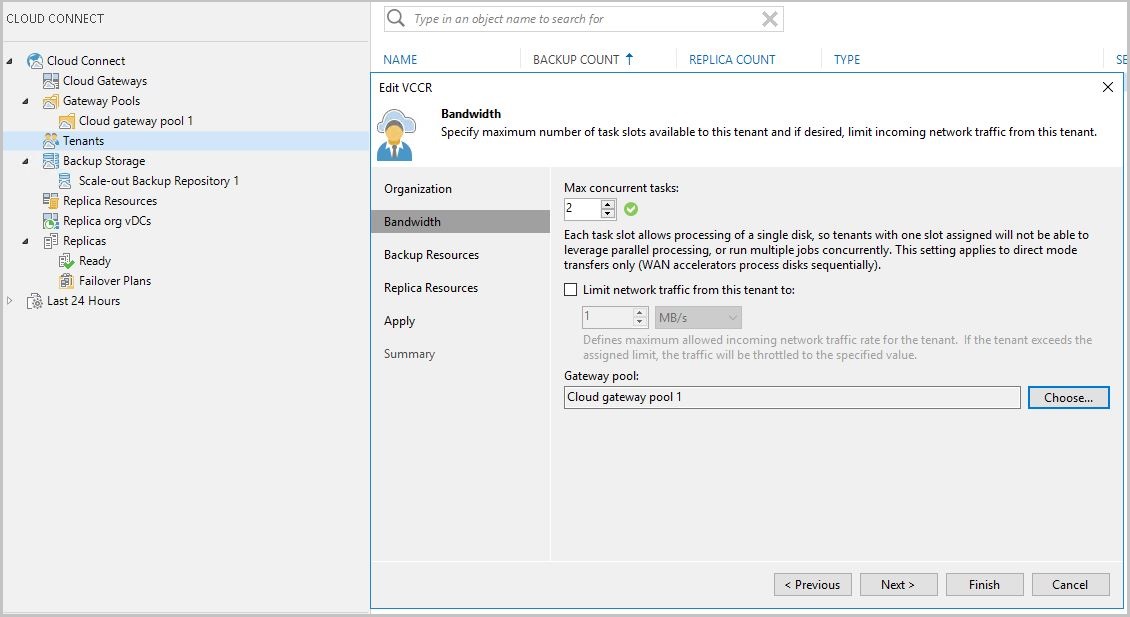
在“副本资源”选项卡中,我们在云中看到选定的组织。 单击“应用”,客户端可以连接到Cloud Connect。
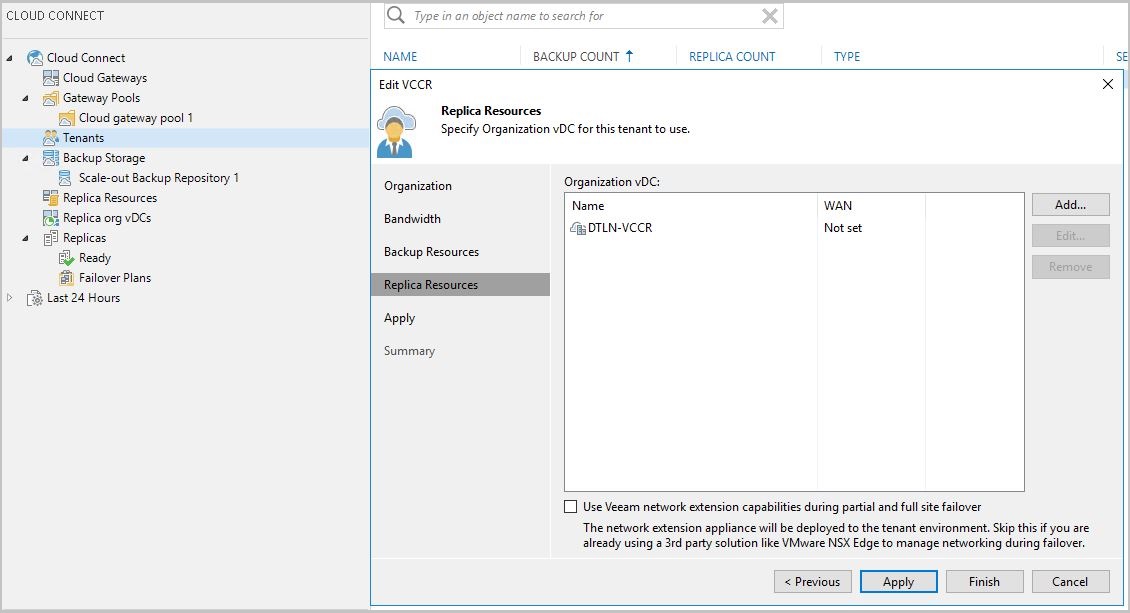
对于服务提供商的云中的资源与其基础结构之间的网络连接,建议使用Veeam网络扩展。 使用它,您可以执行部分操作(从副本还原单个计算机)并完成故障转移(还原整个站点)。 您可以将NSX Edge功能用于这些目的。 它更加方便。
现在,让我们来看一下客户端的复制配置。
要在Veeam备份和复制控制台中连接到Cloud Connect,客户端将选择一个服务提供商。
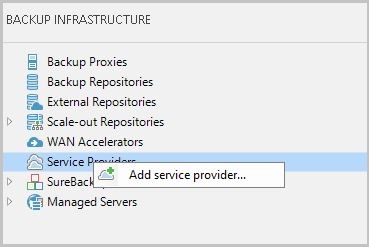
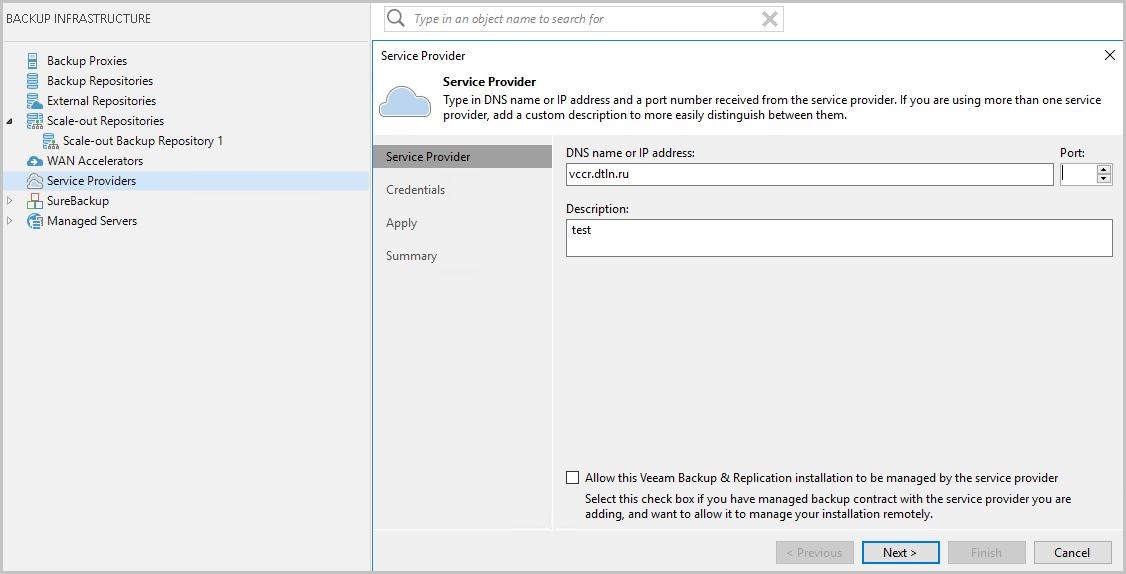
客户端使用vCloud Director帐户登录Cloud Connect,将来会将副本添加到其中。
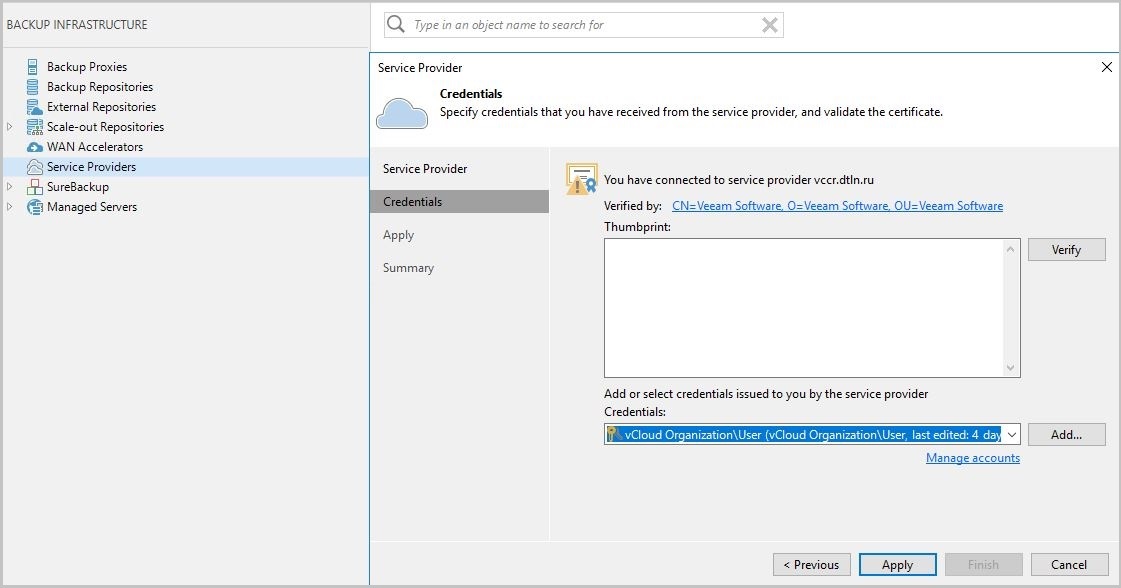
授权后,客户端将看到为副本分配的资源:组织名称,CPU,内存,存储等。
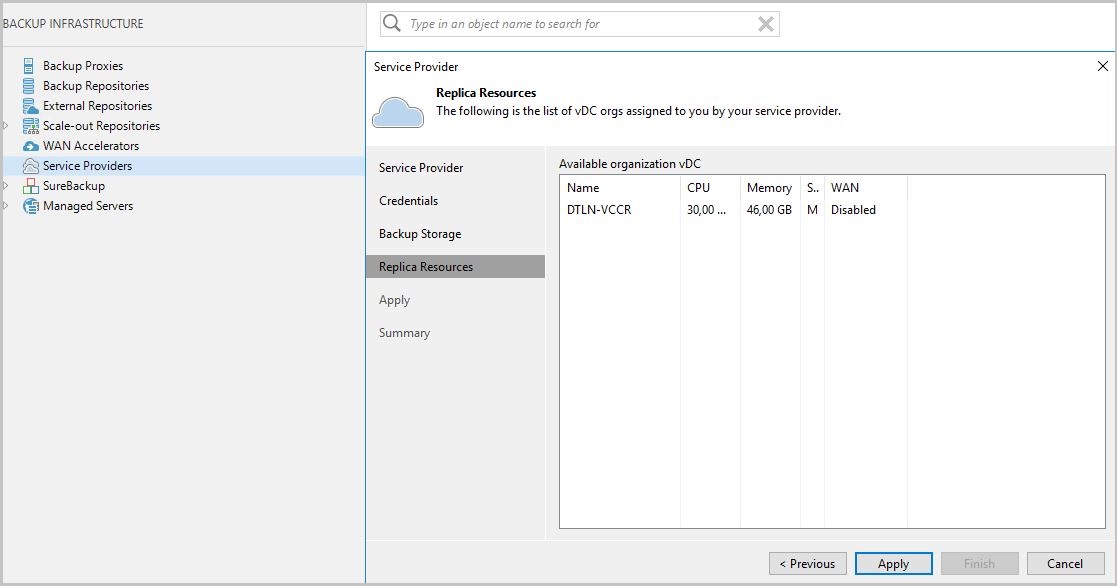
接下来,您可以开始创建复制作业。 与以前的版本一样,此处的所有内容都位于“目标”选项卡中。
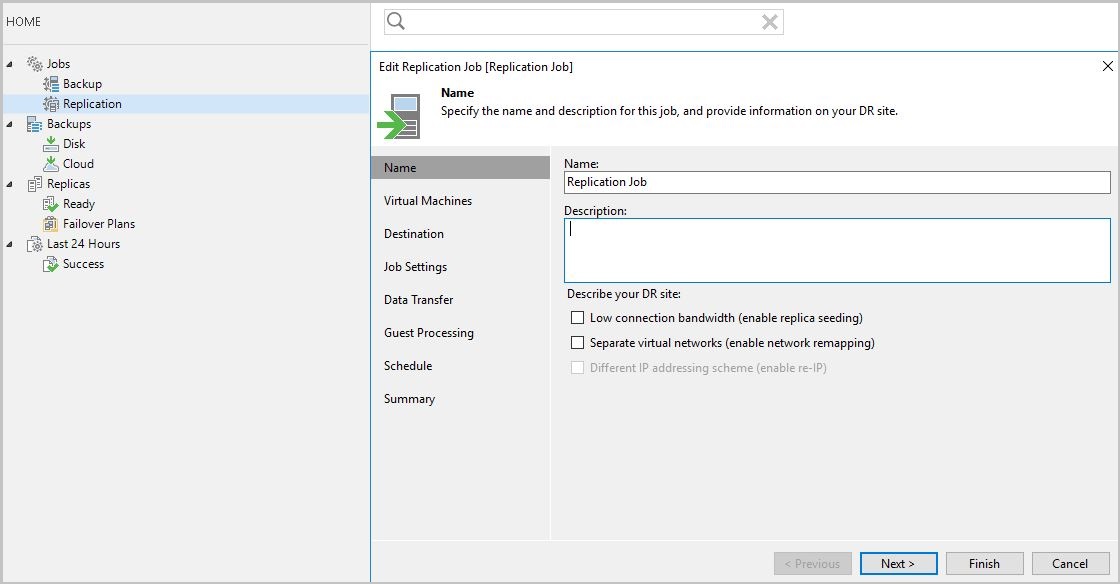
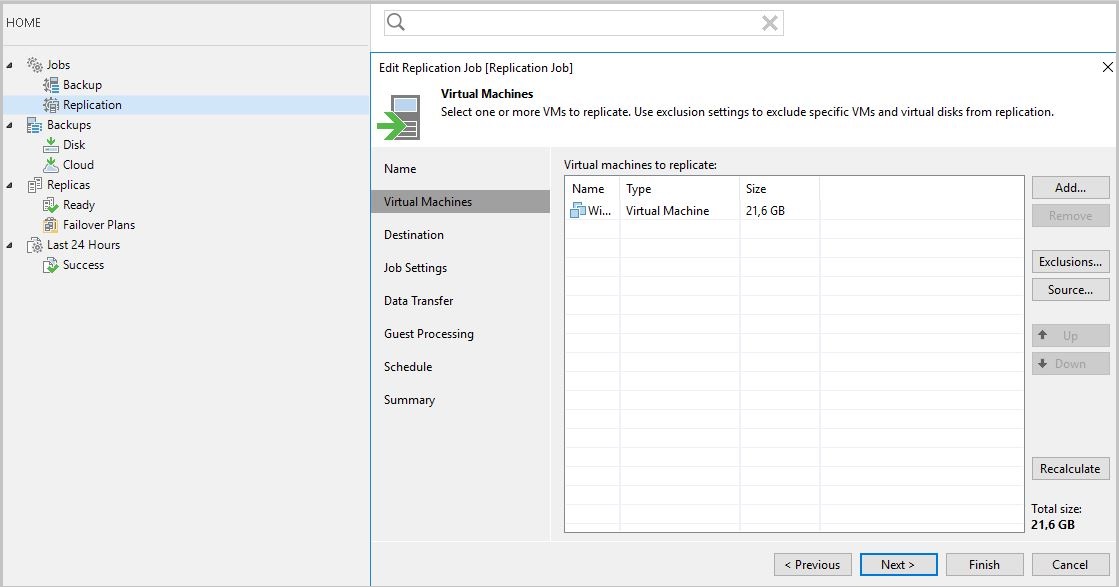
在“目标”选项卡上,客户端选择虚拟机要复制到的vApp以及“存储”策略。
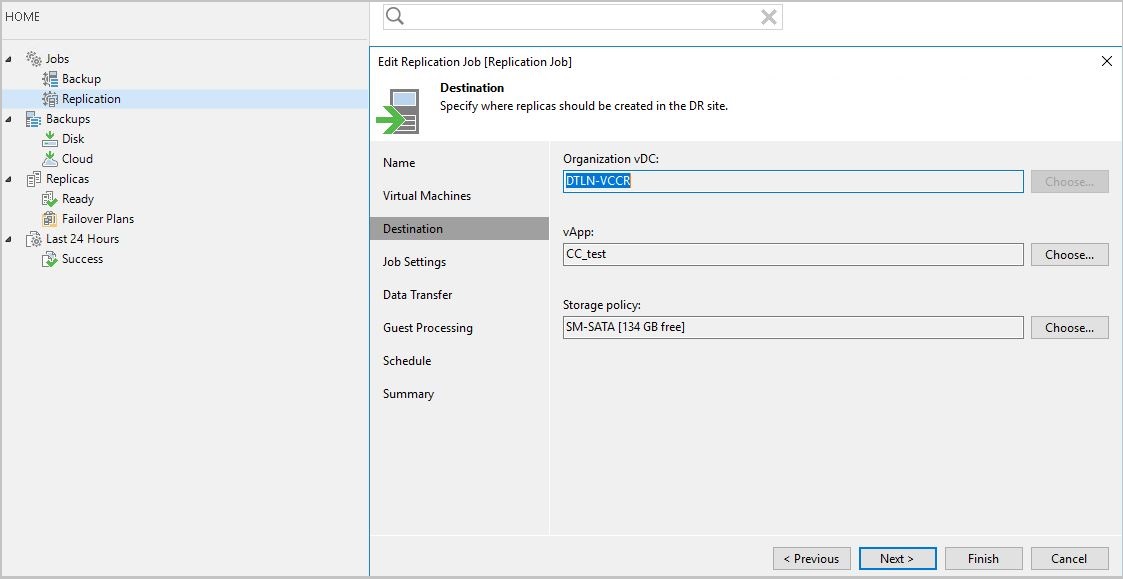
然后,如先前版本中一样配置任务。 这就是完成的复制作业的外观。

这些是服务提供商云中现成的副本。
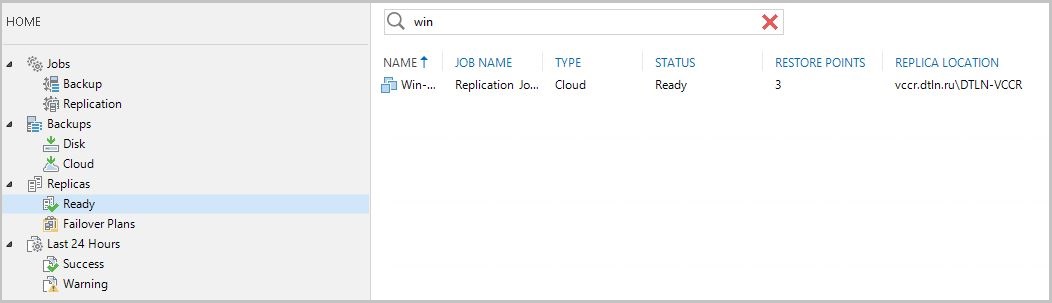
可通过vCloud Director控制面板访问所有副本。 任何虚拟机都可以打开/关闭,测试,克隆以及使用普通虚拟机可以完成的所有操作。 如果主题很有趣,那么在下一篇文章中,我可以告诉您更多有关设置整个过程的信息。
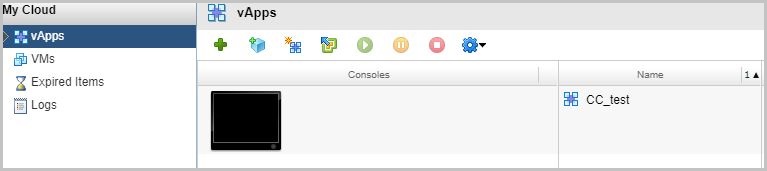
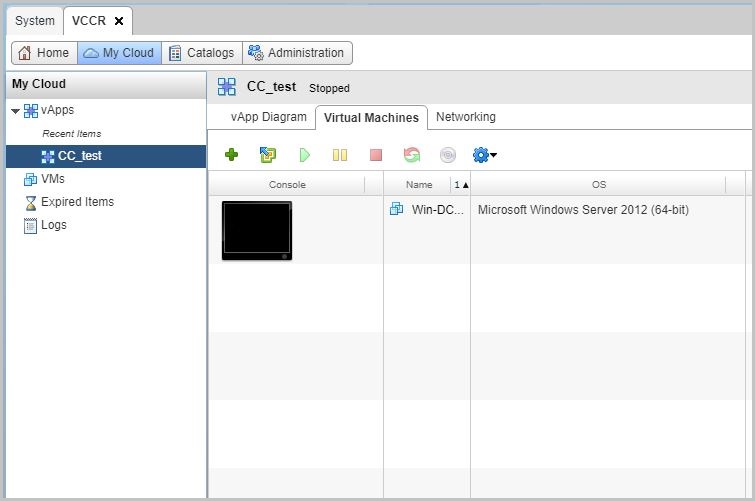
记录备份到磁带
在Update 4中,添加了将特定磁带分配给特定客户端的功能。 以前,我不得不在存储库中四处摸索,以了解它的内容和位置,这更是提供者的方便之选。
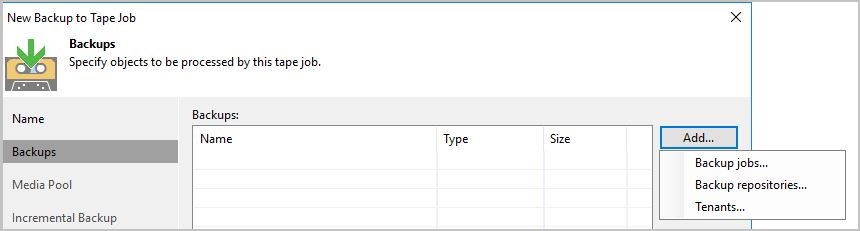
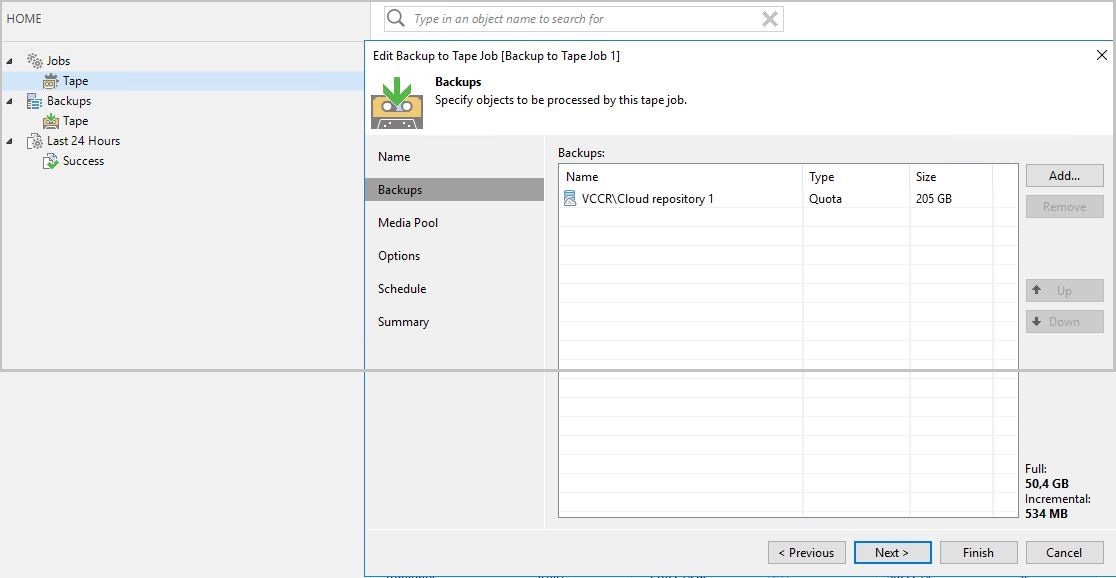
对于公众,Update 4将在1月22日开放。 在
CloudLine云中,
您可以使用测试资源池来试用Veeam Cloud Connect的新功能。